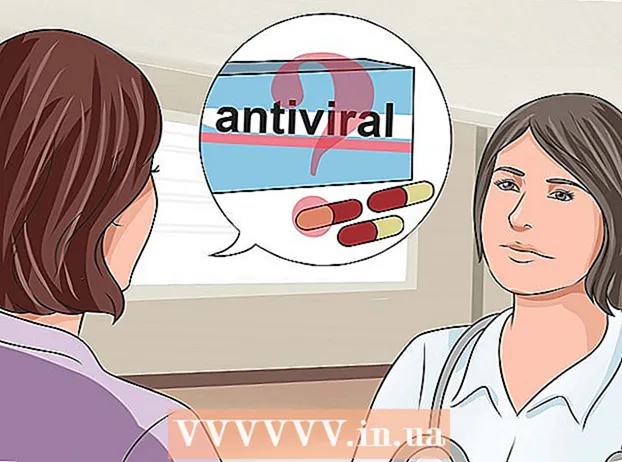Pengarang:
Carl Weaver
Tanggal Pembuatan:
27 Februari 2021
Tanggal Pembaruan:
1 Juli 2024

Isi
- Langkah
- Metode 1 dari 7: Chrome (komputer)
- Metode 2 dari 7: Safari (iOS)
- Metode 3 dari 7: Chrome (Android)
- Metode 4 dari 7: Firefox
- Metode 5 dari 7: Microsoft Edge
- Metode 6 dari 7: Safari (komputer)
- Metode 7 dari 7: Internet Explorer
- Tips
- Peringatan
Cookie biasanya disimpan di browser web secara default. Mereka dirancang untuk menyimpan pengaturan dan informasi tentang halaman web yang Anda kunjungi. Terkadang cookie digunakan untuk memantau aktivitas pengguna dan untuk mengirimkan iklan yang ditargetkan. Beberapa orang memilih untuk mematikan cookie untuk meningkatkan privasi mereka. Pada artikel ini, kami akan menunjukkan kepada Anda cara memblokir cookie di berbagai browser web.
Langkah
Metode 1 dari 7: Chrome (komputer)
 1 Klik tombol menu Chrome ⋮. Ini memiliki ikon tiga titik dan terletak di sudut kanan atas jendela Chrome.
1 Klik tombol menu Chrome ⋮. Ini memiliki ikon tiga titik dan terletak di sudut kanan atas jendela Chrome.  2 Klik Pengaturan. Itu berada di dekat bagian bawah menu Chrome.
2 Klik Pengaturan. Itu berada di dekat bagian bawah menu Chrome.  3 Klik Tampilkan setelan lanjutan atau Lanjutan. Itu ada di bagian bawah halaman pengaturan. Pengaturan tambahan akan ditampilkan.
3 Klik Tampilkan setelan lanjutan atau Lanjutan. Itu ada di bagian bawah halaman pengaturan. Pengaturan tambahan akan ditampilkan.  4 Klik Pengaturan Situs atau Pengaturan Konten. Opsi ini terletak di bawah bagian "Privasi dan Keamanan".
4 Klik Pengaturan Situs atau Pengaturan Konten. Opsi ini terletak di bawah bagian "Privasi dan Keamanan".  5 Klik pada Cookie dan Data Situs. Itu berada di dekat bagian atas menu Pengaturan Situs.
5 Klik pada Cookie dan Data Situs. Itu berada di dekat bagian atas menu Pengaturan Situs.  6 Klik penggeser
6 Klik penggeser  di sebelah opsi "Izinkan situs menyimpan dan membaca cookie". Itu terletak di bagian atas menu Cookie dan Data Situs.
di sebelah opsi "Izinkan situs menyimpan dan membaca cookie". Itu terletak di bagian atas menu Cookie dan Data Situs. - Di versi Chrome yang lebih lama, pilih opsi "Cegah menyimpan data dari situs" (atau yang serupa).
 7 Klik penggeser
7 Klik penggeser  di sebelah opsi "Blokir cookie pihak ketiga". Itu terletak di bawah menu "Cookie dan Data Situs".
di sebelah opsi "Blokir cookie pihak ketiga". Itu terletak di bawah menu "Cookie dan Data Situs". - Dimungkinkan juga untuk memblokir cookie dari situs web tertentu. Untuk melakukan ini, klik "Tambah" di sebelah "Blokir", lalu masukkan alamat situs web tempat Anda ingin memblokir cookie. Kemudian klik "Tambah".
 8 Klik penggeser
8 Klik penggeser  di sebelah opsi "Hapus cookie dan data situs saat Anda keluar dari Chrome". Dalam hal ini, cookie akan dihapus jika Anda menutup Chrome.Setelan ini akan menghapus semua cookie yang ada saat Anda menutup Chrome lagi.
di sebelah opsi "Hapus cookie dan data situs saat Anda keluar dari Chrome". Dalam hal ini, cookie akan dihapus jika Anda menutup Chrome.Setelan ini akan menghapus semua cookie yang ada saat Anda menutup Chrome lagi. - Jika Anda tidak ingin menghapus cookie saat menutup Chrome, nonaktifkan opsi ini saat Anda memulai Google Chrome.
 9 Tutup Chrome. Untuk melakukan ini, klik ikon "X" di sudut kanan atas (Windows) atau kiri atas (macOS).
9 Tutup Chrome. Untuk melakukan ini, klik ikon "X" di sudut kanan atas (Windows) atau kiri atas (macOS).
Metode 2 dari 7: Safari (iOS)
 1 Luncurkan aplikasi Pengaturan
1 Luncurkan aplikasi Pengaturan  . Pada perangkat iOS, cookie di browser Safari dapat diblokir melalui aplikasi Pengaturan.
. Pada perangkat iOS, cookie di browser Safari dapat diblokir melalui aplikasi Pengaturan. - Ingatlah bahwa Anda tidak dapat memblokir cookie di Chrome di iPhone / iPad karena kebijakan Apple. Jika Anda menggunakan Chrome di perangkat iOS dan ingin memblokir cookie, buka mode penyamaran atau bekerja di Safari.
 2 Ketuk Safari. Opsi ini ditandai dengan ikon kompas biru dan terletak di menu Pengaturan.
2 Ketuk Safari. Opsi ini ditandai dengan ikon kompas biru dan terletak di menu Pengaturan.  3 Klik pada penggeser
3 Klik pada penggeser  di sebelah kanan "Blokir semua cookie". Anda akan menemukan opsi ini di bawah bagian "Privasi dan Keamanan".
di sebelah kanan "Blokir semua cookie". Anda akan menemukan opsi ini di bawah bagian "Privasi dan Keamanan".  4 Ketuk Blokir Semua. Opsi ini ada dalam pesan pop-up. Safari tidak akan lagi menyimpan cookie.
4 Ketuk Blokir Semua. Opsi ini ada dalam pesan pop-up. Safari tidak akan lagi menyimpan cookie.
Metode 3 dari 7: Chrome (Android)
 1 Klik tombol menu Chrome ⋮. Ini ditandai dengan ikon tiga titik dan terletak di sudut kanan atas jendela Chrome.
1 Klik tombol menu Chrome ⋮. Ini ditandai dengan ikon tiga titik dan terletak di sudut kanan atas jendela Chrome. - Ingatlah bahwa Anda tidak dapat memblokir cookie di Chrome di iPhone / iPad karena kebijakan Apple. Jika Anda menggunakan Chrome di perangkat iOS dan ingin memblokir cookie, buka mode penyamaran atau bekerja di Safari.
 2 Ketuk Pengaturan. Itu berada di dekat bagian bawah menu Chrome.
2 Ketuk Pengaturan. Itu berada di dekat bagian bawah menu Chrome.  3 Klik Pengaturan Situs. Ini adalah opsi ketiga di bagian Lanjutan dari menu Pengaturan.
3 Klik Pengaturan Situs. Ini adalah opsi ketiga di bagian Lanjutan dari menu Pengaturan.  4 Ketuk Cookie. Opsi ini ditandai dengan ikon cookie dan terletak di menu Pengaturan Situs.
4 Ketuk Cookie. Opsi ini ditandai dengan ikon cookie dan terletak di menu Pengaturan Situs.  5 Klik pada penggeser
5 Klik pada penggeser  di sebelah kanan opsi "Cookie". Itu ada di bagian atas menu Cookies.
di sebelah kanan opsi "Cookie". Itu ada di bagian atas menu Cookies. - Dimungkinkan juga untuk memblokir cookie dari situs web tertentu. Untuk melakukan ini, klik "Tambahkan pengecualian" di bagian bawah menu "Cookie". Sekarang masukkan alamat situs web tempat Anda ingin memblokir cookie di baris "Alamat situs", lalu klik "Tambah" di sudut kanan bawah.
 6 Centang kotak
6 Centang kotak  y "Blokir cookie pihak ketiga". Ini adalah opsi terakhir dalam menu Cookies. Mulai sekarang, cookie pihak ketiga dari situs web akan diblokir.
y "Blokir cookie pihak ketiga". Ini adalah opsi terakhir dalam menu Cookies. Mulai sekarang, cookie pihak ketiga dari situs web akan diblokir.
Metode 4 dari 7: Firefox
 1 Klik tombol menu Firefox ☰. Itu ditandai dengan ikon tiga garis horizontal. Anda akan menemukan opsi ini di sudut kanan atas jendela.
1 Klik tombol menu Firefox ☰. Itu ditandai dengan ikon tiga garis horizontal. Anda akan menemukan opsi ini di sudut kanan atas jendela.  2 Klik Pengaturan. Opsi ini ditandai dengan ikon roda gigi.
2 Klik Pengaturan. Opsi ini ditandai dengan ikon roda gigi.  3 Klik Privasi & Keamanan. Opsi ini ditandai dengan ikon gembok dan terletak di panel kiri.
3 Klik Privasi & Keamanan. Opsi ini ditandai dengan ikon gembok dan terletak di panel kiri.  4 Klik penggeser di sebelah opsi Pribadi. Ini adalah opsi terakhir di bagian Perlindungan Pelacakan yang Ditingkatkan.
4 Klik penggeser di sebelah opsi Pribadi. Ini adalah opsi terakhir di bagian Perlindungan Pelacakan yang Ditingkatkan.  5 Buka menu Cookie. Ini adalah opsi pertama di bagian Pribadi pada halaman Perlindungan Pelacakan yang Ditingkatkan.
5 Buka menu Cookie. Ini adalah opsi pertama di bagian Pribadi pada halaman Perlindungan Pelacakan yang Ditingkatkan.  6 Klik Semua cookie (akan merusak situs web). Ini adalah opsi terakhir pada menu Cookies di bagian Personal.
6 Klik Semua cookie (akan merusak situs web). Ini adalah opsi terakhir pada menu Cookies di bagian Personal. - Anda juga dapat memilih "Semua cookie pihak ketiga" dari menu ini untuk mengaktifkan penggunaan cookie tertentu.
- Dimungkinkan juga untuk memblokir cookie dari situs web tertentu. Untuk melakukan ini, klik "Kelola Izin" di bagian "Cookie dan Data Situs". Masukkan alamat situs web tempat Anda ingin memblokir cookie di baris "Alamat situs web", lalu klik "Blokir".
 7 Centang kotak di samping "Hapus cookie dan data situs saat Firefox ditutup". Mulai sekarang, Firefox akan menghapus cookie ketika Anda menutup browser ini.
7 Centang kotak di samping "Hapus cookie dan data situs saat Firefox ditutup". Mulai sekarang, Firefox akan menghapus cookie ketika Anda menutup browser ini.  8 Tutup Firefox. Untuk melakukan ini, klik ikon "X" di sudut kanan atas (Windows) atau kiri atas (macOS).
8 Tutup Firefox. Untuk melakukan ini, klik ikon "X" di sudut kanan atas (Windows) atau kiri atas (macOS).
Metode 5 dari 7: Microsoft Edge
 1 Klik tombol …. Ikon tiga titik ini berada di pojok kanan atas Microsoft Edge. Sebuah menu akan muncul di sebelah kanan.
1 Klik tombol …. Ikon tiga titik ini berada di pojok kanan atas Microsoft Edge. Sebuah menu akan muncul di sebelah kanan.  2 Klik Opsi. Itu berada di dekat bagian bawah menu dan ditandai dengan ikon roda gigi.
2 Klik Opsi. Itu berada di dekat bagian bawah menu dan ditandai dengan ikon roda gigi.  3 Klik Privasi & Keamanan. Opsi ini ditandai dengan ikon gembok dan terletak di bilah sisi kiri.
3 Klik Privasi & Keamanan. Opsi ini ditandai dengan ikon gembok dan terletak di bilah sisi kiri.  4 Buka menu Cookie. Itu ada di tengah menu Privasi & Keamanan.
4 Buka menu Cookie. Itu ada di tengah menu Privasi & Keamanan.  5 Klik Blokir semua cookie. Ini adalah opsi terakhir pada menu Cookies.
5 Klik Blokir semua cookie. Ini adalah opsi terakhir pada menu Cookies. - Anda juga dapat memilih "Blokir kuki pihak ketiga" untuk memblokir beberapa kuki saja.
Metode 6 dari 7: Safari (komputer)
 1 Buka menu Safari. Anda akan menemukannya di sisi kiri bilah menu di bagian atas jendela Safari.
1 Buka menu Safari. Anda akan menemukannya di sisi kiri bilah menu di bagian atas jendela Safari.  2 Klik Pengaturan. Ini adalah opsi ketiga pada menu Safari.
2 Klik Pengaturan. Ini adalah opsi ketiga pada menu Safari.  3 Klik tab Privasi. Itu ditandai dengan ikon tangan dengan latar belakang biru.
3 Klik tab Privasi. Itu ditandai dengan ikon tangan dengan latar belakang biru.  4 Centang kotak di sebelah "Blokir semua cookie". Ini adalah opsi kedua di menu Privasi. Safari tidak akan lagi menyimpan cookie.
4 Centang kotak di sebelah "Blokir semua cookie". Ini adalah opsi kedua di menu Privasi. Safari tidak akan lagi menyimpan cookie.
Metode 7 dari 7: Internet Explorer
 1 Buka menu Alat atau klik ikon
1 Buka menu Alat atau klik ikon  . Tombol ini berada di pojok kanan atas browser web Anda.
. Tombol ini berada di pojok kanan atas browser web Anda. - Jika menu / ikon yang ditunjukkan tidak ada, tekan Alt.
 2 Klik Opsi Internet. Itu ada di bagian bawah menu Tools.
2 Klik Opsi Internet. Itu ada di bagian bawah menu Tools.  3 Klik tab Privasi. Tab ketiga ini berada di bagian atas jendela Internet Options.
3 Klik tab Privasi. Tab ketiga ini berada di bagian atas jendela Internet Options.  4 Klik Lanjutan. Opsi ini terletak di bawah dan di sebelah kanan di bagian Opsi.
4 Klik Lanjutan. Opsi ini terletak di bawah dan di sebelah kanan di bagian Opsi.  5 Klik Blokir di setiap kolom "Cookie Esensial" dan "Cookie Pihak Ketiga". Mereka berada di bagian Cookie dari jendela Pengaturan Privasi Lanjutan. Ini akan memblokir semua cookie.
5 Klik Blokir di setiap kolom "Cookie Esensial" dan "Cookie Pihak Ketiga". Mereka berada di bagian Cookie dari jendela Pengaturan Privasi Lanjutan. Ini akan memblokir semua cookie.  6 Centang kotak di sebelah "Selalu izinkan cookie sesi". Itu ada di dekat bagian bawah bagian Cookies.
6 Centang kotak di sebelah "Selalu izinkan cookie sesi". Itu ada di dekat bagian bawah bagian Cookies.  7 Klik OK untuk menyimpan perubahan Anda. Itu ada di pojok kanan bawah. Mulai sekarang, Internet Explorer tidak akan menyimpan cookie.
7 Klik OK untuk menyimpan perubahan Anda. Itu ada di pojok kanan bawah. Mulai sekarang, Internet Explorer tidak akan menyimpan cookie.
Tips
- Jika Anda memblokir semua cookie, otorisasi otomatis di beberapa situs tidak akan berfungsi.
- Untuk mencegah cookie disimpan hanya untuk sesi Internet saat ini, aktifkan mode "Penyamaran" atau "Pribadi" di browser web Anda. Cookie tidak disimpan dalam mode ini.
Peringatan
- Ingatlah bahwa cookie adalah satu-satunya cara situs menyimpan preferensi atau preferensi Anda. Jika Anda memblokir semua cookie, Anda mungkin tidak dapat masuk ke rekening bank Anda atau membuka kotak surat Anda. Kami menyarankan Anda untuk menghapus cookie lama secara teratur, tetapi jangan memblokir semua cookie.